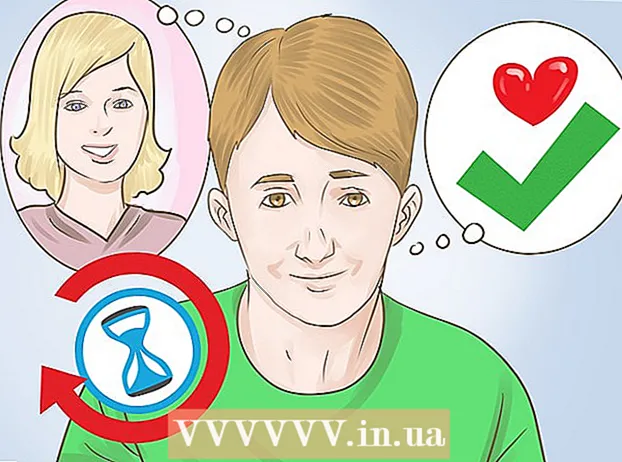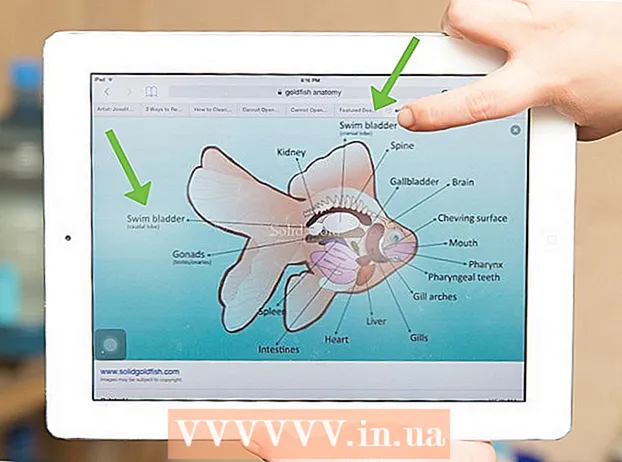நூலாசிரியர்:
Christy White
உருவாக்கிய தேதி:
11 மே 2021
புதுப்பிப்பு தேதி:
1 ஜூலை 2024

உள்ளடக்கம்
- அடியெடுத்து வைக்க
- 3 இன் முறை 1: மைக்ரோசாஃப்ட் அணுகலில்
- 3 இன் முறை 2: ராகிக் தரவுத்தள மென்பொருளில்
- 3 இன் முறை 3: பிற தரவுத்தள மென்பொருளில்
மைக்ரோசாஃப்ட் எக்செல் என்பது ஒரு விரிதாள் நிரலாகும், இது ஒரு ஆவணத்தில் (பணிப்புத்தகம் அல்லது விரிதாள்) பல பணித்தாள்களில் தகவல்களை பட்டியலிடவும் வகைப்படுத்தவும் உங்களை அனுமதிக்கிறது. பட்டியல்களை உருவாக்குவதோடு மட்டுமல்லாமல், விரிதாளில் உள்ள தரவிலிருந்து வரைபடங்கள் மற்றும் விளக்கப்படங்களையும் தொகுக்கலாம். இருப்பினும், தரவோடு பணியாற்றுவதற்கான மேம்பட்ட செயல்பாடுகளை நீங்கள் விரும்பினால், நீங்கள் எக்செல் விரிதாளை அணுகல் போன்ற தரவுத்தள நிரலுக்கு அல்லது ஆன்லைன் தயாரிப்பாளர் மென்பொருள் அல்லது பிற தயாரிப்பாளர்களிடமிருந்து தரவுத்தள நிரல்களுக்கு இறக்குமதி செய்ய வேண்டும்.
அடியெடுத்து வைக்க
3 இன் முறை 1: மைக்ரோசாஃப்ட் அணுகலில்
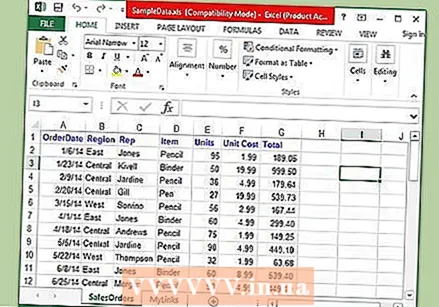 எக்செல் இல் ஒரு விரிதாளை உருவாக்கவும்.
எக்செல் இல் ஒரு விரிதாளை உருவாக்கவும்.- உங்கள் வன்வட்டில் விரிதாளைச் சேமிக்கவும். நீங்கள் ஏற்கனவே இருக்கும் எக்செல் விரிதாளைப் பயன்படுத்தலாம்.
 மைக்ரோசாஃப்ட் அணுகலைத் தொடங்கவும். ஏற்கனவே உள்ள மைக்ரோசாஃப்ட் அணுகல் தரவுத்தளத்தைத் திறக்கவும் அல்லது புதிய, வெற்று தரவுத்தளத்தை உருவாக்கவும்.
மைக்ரோசாஃப்ட் அணுகலைத் தொடங்கவும். ஏற்கனவே உள்ள மைக்ரோசாஃப்ட் அணுகல் தரவுத்தளத்தைத் திறக்கவும் அல்லது புதிய, வெற்று தரவுத்தளத்தை உருவாக்கவும். - மைக்ரோசாஃப்ட் அக்சஸ் மைக்ரோசாஃப்ட் எக்செல் உடன் பணிபுரியும் வகையில் வடிவமைக்கப்பட்டுள்ளது மற்றும் இது மைக்ரோசாஃப்ட் ஆபிஸ் நிபுணத்துவத்தின் ஒரு பகுதியாகும்.
- எக்செல் விரிதாளில் இருந்து ஒரு தரவுத்தளத்தை எவ்வாறு உருவாக்குவது என்பதை அறிய நீங்கள் அணுகலை சொந்தமாக வாங்கலாம்
 "வெளிப்புற தரவு" தாவலைக் கிளிக் செய்து, நாடாவில் உள்ள "எக்செல்" ஐகானைத் தேர்ந்தெடுக்கவும்.
"வெளிப்புற தரவு" தாவலைக் கிளிக் செய்து, நாடாவில் உள்ள "எக்செல்" ஐகானைத் தேர்ந்தெடுக்கவும். எக்செல் விரிதாளின் இருப்பிடத்திற்கு "உலாவு" பொத்தானைக் கிளிக் செய்க.
எக்செல் விரிதாளின் இருப்பிடத்திற்கு "உலாவு" பொத்தானைக் கிளிக் செய்க.- மாற்றாக, நீங்கள் முகவரி புலத்தில் கோப்பு பாதையை தட்டச்சு செய்யலாம், எடுத்துக்காட்டாக: c: / users / username> /documents/addresses.xls (அல்லது address.xlsx).
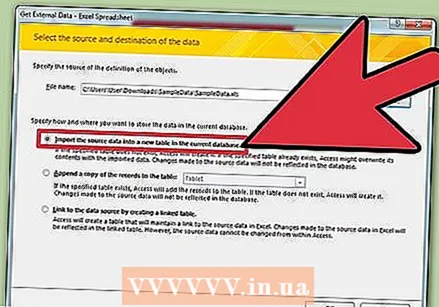 பின்வரும் விருப்பங்களில் ஒன்றைத் தேர்ந்தெடுப்பதன் மூலம் தரவு எவ்வாறு தரவுத்தளத்திற்கு மாற்றப்பட வேண்டும் என்பதைக் குறிக்கவும்:
பின்வரும் விருப்பங்களில் ஒன்றைத் தேர்ந்தெடுப்பதன் மூலம் தரவு எவ்வாறு தரவுத்தளத்திற்கு மாற்றப்பட வேண்டும் என்பதைக் குறிக்கவும்:- தற்போதைய தரவுத்தளத்தில் மூல தரவை புதிய அட்டவணையில் இறக்குமதி செய்யுங்கள்: நீங்கள் அட்டவணைகள் இல்லாமல் முற்றிலும் புதிய தரவுத்தளத்தைப் பயன்படுத்துகிறீர்களானால், அல்லது ஏற்கனவே உள்ள தரவுத்தளத்தில் புதிய அட்டவணையைச் சேர்க்க விரும்பினால் இந்த விருப்பத்தைப் பயன்படுத்தவும். புதிய அட்டவணையை உருவாக்குவதன் மூலம் அணுகலில் தரவைத் திருத்தலாம்.
- தரவின் நகலை அட்டவணையில் சேர்க்கவும்: நீங்கள் ஏற்கனவே இருக்கும் தரவுத்தளத்தைப் பயன்படுத்துகிறீர்கள் மற்றும் தரவுத்தளத்தில் உள்ள அட்டவணையில் ஒன்றில் தரவைச் சேர்க்க விரும்பினால் இந்த விருப்பத்தைப் பயன்படுத்தவும். ஏற்கனவே உள்ள அட்டவணையில் தரவைச் சேர்ப்பதன் மூலம், அணுகலில் உள்ள தகவலைத் திருத்தலாம்.
- இணைக்கப்பட்ட அட்டவணையை உருவாக்குவதன் மூலம் தரவு மூலத்துடன் இணைப்பை உருவாக்கவும்: எக்செல் தரவுத்தளத்தை எக்செல் இல் திறக்க தரவுத்தளத்தில் ஹைப்பர்லிங்கை உருவாக்க இந்த விருப்பத்தைப் பயன்படுத்தவும். இந்த முறை மூலம் அணுகலில் தரவை நீங்கள் திருத்த முடியாது.
- பரிமாற்ற முறையைத் தேர்ந்தெடுத்த பிறகு சரி என்பதைக் கிளிக் செய்க.
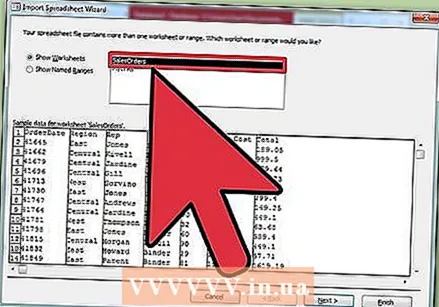 பட்டியலிலிருந்து நீங்கள் இறக்குமதி செய்ய விரும்பும் பணித்தாளைத் தேர்ந்தெடுக்கவும்.
பட்டியலிலிருந்து நீங்கள் இறக்குமதி செய்ய விரும்பும் பணித்தாளைத் தேர்ந்தெடுக்கவும்.- இயல்பாக, எக்செல் "பணித்தாள் 1", "தாள் 2" மற்றும் "தாள் 3" ஆகிய மூன்று பணித்தாள்களுடன் ஒரு பணிப்புத்தகத்தை உருவாக்குகிறது. எக்செல் இல் இந்த பணித்தாள்களின் பெயர்களை நீக்கலாம், சேர்க்கலாம் மற்றும் திருத்தலாம், மேலும் எந்த மாற்றங்களும் அணுகலில் தெரியும்.
- நீங்கள் ஒரு நேரத்தில் ஒரு பணித்தாள் மட்டுமே மாற்ற முடியும். பல பணித்தாள்களில் தரவு பிரிக்கப்பட்டால், நீங்கள் ஒரு பணித்தாள் பரிமாற்றத்தை முடிக்க வேண்டும், பின்னர் "வெளிப்புற தரவு" தாவலுக்குத் திரும்பி, மீதமுள்ள ஒவ்வொரு பணித்தாள்க்கும் அனைத்து படிகளையும் மீண்டும் செய்ய வேண்டும்.
- பணித்தாளைத் தேர்ந்தெடுத்த பிறகு "அடுத்து" என்பதைக் கிளிக் செய்க.
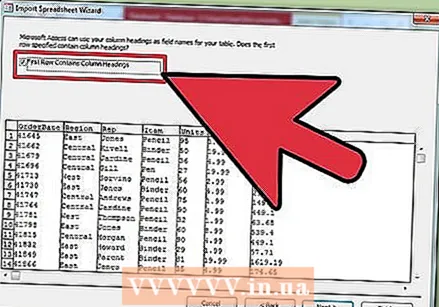 தலைப்புகள் இருந்தால் "முதல் வரிசையில் நெடுவரிசை தலைப்புகளில்" சரிபார்ப்பு அடையாளத்தை விட்டு விடுங்கள். இல்லையெனில், நெடுவரிசை தலைப்புகளை உருவாக்க அணுகலை அனுமதிக்க பெட்டியைத் தேர்வுநீக்கவும்.
தலைப்புகள் இருந்தால் "முதல் வரிசையில் நெடுவரிசை தலைப்புகளில்" சரிபார்ப்பு அடையாளத்தை விட்டு விடுங்கள். இல்லையெனில், நெடுவரிசை தலைப்புகளை உருவாக்க அணுகலை அனுமதிக்க பெட்டியைத் தேர்வுநீக்கவும். - "அடுத்து" என்பதைக் கிளிக் செய்க.
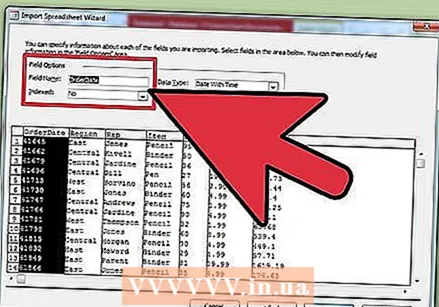 புலம் வகையைத் திருத்தவும், விரும்பினால், அல்லது நீங்கள் புலத்தை இறக்குமதி செய்ய விரும்புகிறீர்கள் என்பதைக் குறிக்கவும்.
புலம் வகையைத் திருத்தவும், விரும்பினால், அல்லது நீங்கள் புலத்தை இறக்குமதி செய்ய விரும்புகிறீர்கள் என்பதைக் குறிக்கவும்.- பணித்தாளில் இருந்து எல்லா புலங்களையும் மாற்றாமல் இறக்குமதி செய்தால், இந்த சாளரத்தில் எதையும் மாற்ற வேண்டாம் மற்றும் "அடுத்து" என்பதைக் கிளிக் செய்க.
- புலங்களில் ஒன்றின் வகையை நீங்கள் மாற்ற விரும்பினால், நீங்கள் மாற்ற விரும்பும் நெடுவரிசை தலைப்பில் சொடுக்கி, புலத்தின் பெயர், தரவு வகை மற்றும் அது அட்டவணைப்படுத்தப்பட்டதா இல்லையா என்பதைத் திருத்தவும். பின்னர் "அடுத்து" என்பதைக் கிளிக் செய்க.
- நீங்கள் அந்த புலத்தைத் தவிர்க்க விரும்பினால், "புலத்தை இறக்குமதி செய்ய வேண்டாம் (தவிர்)" க்கு அடுத்த பெட்டியை சரிபார்த்து "அடுத்து" என்பதைக் கிளிக் செய்க.
 தரவுத்தளத்திற்கான முதன்மை விசையை அமைக்கவும்.
தரவுத்தளத்திற்கான முதன்மை விசையை அமைக்கவும்.- சிறந்த முடிவுக்கு, அணுகல் விசையை தீர்மானிக்கட்டும். அந்த விருப்பத்திற்கு அடுத்த புலத்தில் உரையைத் தட்டச்சு செய்வதன் மூலமோ அல்லது "முதன்மை விசை இல்லை" என்பதைத் தேர்ந்தெடுப்பதன் மூலமோ உங்கள் சொந்த விசையை வரையறுக்கலாம், இருப்பினும் இது பரிந்துரைக்கப்படவில்லை.
- "அடுத்து" என்பதைக் கிளிக் செய்க.
 பணித்தாளின் பெயரை "இறக்குமதி அட்டவணை" புலத்தில் உள்ளிடவும் அல்லது இயல்புநிலை பெயரில் விடவும்.
பணித்தாளின் பெயரை "இறக்குமதி அட்டவணை" புலத்தில் உள்ளிடவும் அல்லது இயல்புநிலை பெயரில் விடவும்.- பிற்காலத்தில் அதிக தரவை இறக்குமதி செய்ய அதே படிகளைப் பயன்படுத்த "முடி" என்பதைக் கிளிக் செய்து "இந்த இறக்குமதி படிகளைச் சேமி" என்பதைச் சரிபார்க்கவும்.
- உங்கள் தரவுத்தளத்தை உருவாக்க "மூடு" என்பதைக் கிளிக் செய்க.
3 இன் முறை 2: ராகிக் தரவுத்தள மென்பொருளில்
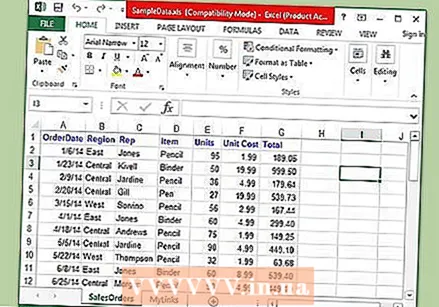 எக்செல் இல் ஒரு விரிதாளை உருவாக்கவும்.
எக்செல் இல் ஒரு விரிதாளை உருவாக்கவும். உங்களிடம் செல்லுங்கள் ராகிக்கணக்கு (அல்லது இலவசமாக ஒன்றை உருவாக்குங்கள்), மற்றும் மேல் வலதுபுறத்தில் புதிய பணித்தாளை உருவாக்க பொத்தானைக் கிளிக் செய்க.
உங்களிடம் செல்லுங்கள் ராகிக்கணக்கு (அல்லது இலவசமாக ஒன்றை உருவாக்குங்கள்), மற்றும் மேல் வலதுபுறத்தில் புதிய பணித்தாளை உருவாக்க பொத்தானைக் கிளிக் செய்க.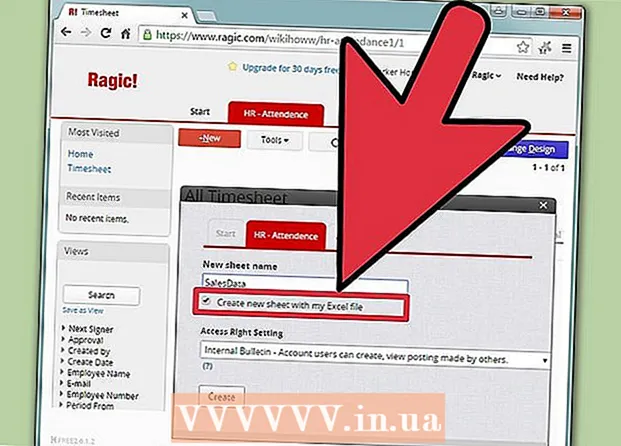 உங்கள் தரவுத்தளத்தின் பெயரை உள்ளிட்டு, "எனது எக்செல் கோப்புடன் புதிய தாளை உருவாக்கு" என்பதை சரிபார்க்க மறக்காதீர்கள்.
உங்கள் தரவுத்தளத்தின் பெயரை உள்ளிட்டு, "எனது எக்செல் கோப்புடன் புதிய தாளை உருவாக்கு" என்பதை சரிபார்க்க மறக்காதீர்கள். 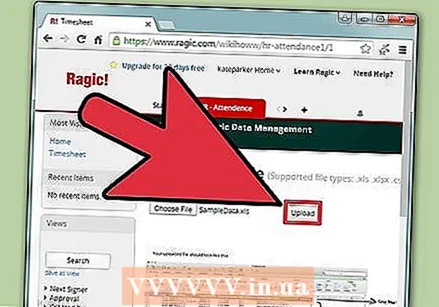 உங்கள் கோப்பை பதிவேற்றவும். ராகிக் .xls, .xlsx மற்றும் .csv கோப்புகளை ஆதரிக்கிறது.
உங்கள் கோப்பை பதிவேற்றவும். ராகிக் .xls, .xlsx மற்றும் .csv கோப்புகளை ஆதரிக்கிறது.  தலைப்பு முதல் வரிசையில் இருக்கிறதா என்று தீர்மானிக்கவும். அப்படியானால், அடுத்த கட்டத்தில் இந்த வரிசையில் உள்ள தரவு எவ்வாறு புலங்களுக்குள் விநியோகிக்கப்படும் என்பதை ராகிக் தானாகவே தீர்மானிக்கும்.
தலைப்பு முதல் வரிசையில் இருக்கிறதா என்று தீர்மானிக்கவும். அப்படியானால், அடுத்த கட்டத்தில் இந்த வரிசையில் உள்ள தரவு எவ்வாறு புலங்களுக்குள் விநியோகிக்கப்படும் என்பதை ராகிக் தானாகவே தீர்மானிக்கும்.  ராகிக் ஒவ்வொரு புலத்தின் வகையையும் தானாகவே தீர்மானிக்கும், ஆனால் கணினியின் இயல்புநிலை புலங்களை நீங்கள் விரும்பவில்லை என்றால் இதை மாற்றலாம்.
ராகிக் ஒவ்வொரு புலத்தின் வகையையும் தானாகவே தீர்மானிக்கும், ஆனால் கணினியின் இயல்புநிலை புலங்களை நீங்கள் விரும்பவில்லை என்றால் இதை மாற்றலாம். இப்போது இறக்குமதியைக் கிளிக் செய்க, ராகிக் உங்கள் தரவுத்தளத்தை உருவாக்கும்.
இப்போது இறக்குமதியைக் கிளிக் செய்க, ராகிக் உங்கள் தரவுத்தளத்தை உருவாக்கும்.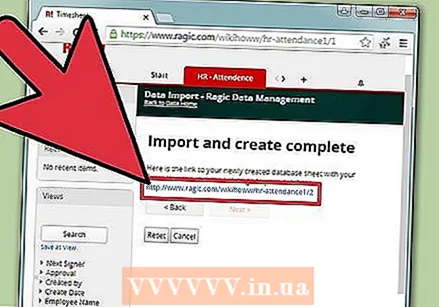 இப்போது நீங்கள் உங்கள் எக்செல் விரிதாளின் ஆன்லைன் தரவுத்தளத்தை ராகிக்கில் உருவாக்கியுள்ளீர்கள்.
இப்போது நீங்கள் உங்கள் எக்செல் விரிதாளின் ஆன்லைன் தரவுத்தளத்தை ராகிக்கில் உருவாக்கியுள்ளீர்கள். தரவைத் தேட மேலே உள்ள தேடுபொறியைப் பயன்படுத்தலாம்.
தரவைத் தேட மேலே உள்ள தேடுபொறியைப் பயன்படுத்தலாம். அல்லது எந்தவொரு புலங்களுடனும் தரவைத் தேட பக்கத்திலுள்ள தேடல் பட்டியைப் பயன்படுத்தவும்.
அல்லது எந்தவொரு புலங்களுடனும் தரவைத் தேட பக்கத்திலுள்ள தேடல் பட்டியைப் பயன்படுத்தவும்.
3 இன் முறை 3: பிற தரவுத்தள மென்பொருளில்
 எக்செல் இல் உங்கள் விரிதாளை உருவாக்கவும். ஒரு கோப்பு இருப்பிடத்தில் ஆவணத்தை எக்செல் பணிப்புத்தகமாக சேமிக்கவும், பின்னர் நீங்கள் எளிதாக மீண்டும் கண்டுபிடிக்கலாம்.
எக்செல் இல் உங்கள் விரிதாளை உருவாக்கவும். ஒரு கோப்பு இருப்பிடத்தில் ஆவணத்தை எக்செல் பணிப்புத்தகமாக சேமிக்கவும், பின்னர் நீங்கள் எளிதாக மீண்டும் கண்டுபிடிக்கலாம். - அசலை எக்செல் கோப்பாக முதன்மை நகலாக சேமிக்கவும்.
 "கோப்பு" என்பதைக் கிளிக் செய்து, "சேமி" என்பதைத் தேர்ந்தெடுக்கவும். "Save as type" என்பதைக் கிளிக் செய்து தரவுத்தள நிரல் படிக்கக்கூடிய கோப்பு வடிவமைப்பைத் தேர்ந்தெடுக்கவும்.
"கோப்பு" என்பதைக் கிளிக் செய்து, "சேமி" என்பதைத் தேர்ந்தெடுக்கவும். "Save as type" என்பதைக் கிளிக் செய்து தரவுத்தள நிரல் படிக்கக்கூடிய கோப்பு வடிவமைப்பைத் தேர்ந்தெடுக்கவும். - எடுத்துக்காட்டாக, சில நிரல்கள் CSV (கமாவால் பிரிக்கப்பட்ட மதிப்புகள்) வடிவமைப்பைப் பயன்படுத்துகின்றன, அதே நேரத்தில் வலை பயன்பாடுகள் XML ஐப் பயன்படுத்தலாம். சரியான வடிவமைப்பைக் கண்டுபிடிக்க தரவுத்தள நிரல் கையேட்டைப் பார்க்கவும்.
 எக்செல் மூடி உங்கள் தரவுத்தள நிரலைத் தொடங்கவும்.
எக்செல் மூடி உங்கள் தரவுத்தள நிரலைத் தொடங்கவும். கையேட்டில் உள்ள அறிவுறுத்தல்களின்படி தரவுத்தள நிரலில் எக்செல் பணித்தாள் இறக்குமதி செய்யுங்கள்.
கையேட்டில் உள்ள அறிவுறுத்தல்களின்படி தரவுத்தள நிரலில் எக்செல் பணித்தாள் இறக்குமதி செய்யுங்கள்.